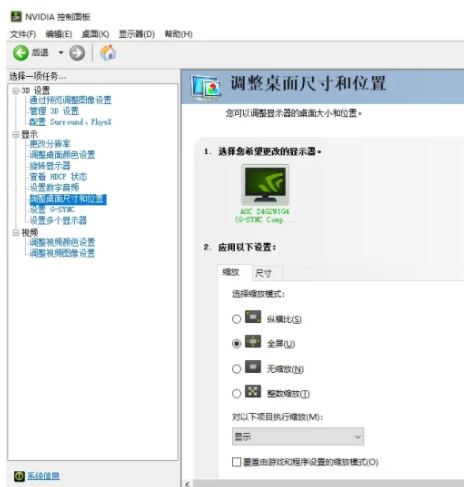CSGO这款游戏在电脑上玩的时候黑边还是很影响我们的体验的,特别是win11系统的玩家,很多人反映在调整到4:3的时候会出现黑边的情况,大家知道怎么去解决吗?下面就和小编一起来看看吧。

CSGOwin11怎么调4:3
部分笔记本的NVIDIA控制面板无法更改分辨率和设置缩放模式,因此本人在网上查阅诸多资料,终于找到解决办法。注意:本教程仅适用于搭载英特尔处理器的电脑。
原理:早期微软应用商店的Intel Graphics Control Panel(英特尔显卡控制中心)软件支持设置显示器缩放模式和自定义分辨率的功能,但版本更新后,自定义分辨率功能被删减。因此需要利用“PowerShell”命令安装旧版本英特尔显卡控制中心应用。具体操作如下:
一、下载旧版本英特尔显卡控制中心UWP离线文件
蓝奏云:https://wwz.lanzouf.com/iXJIG08nhvwh
二、打开 设置,在“隐私和安全性”中点击开发者选项
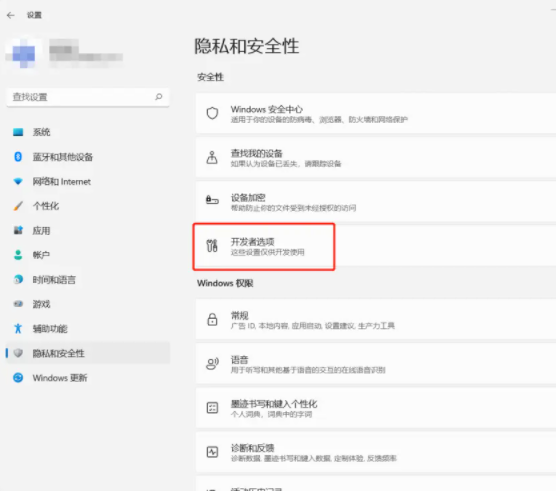
三、打开 开发者人员模式
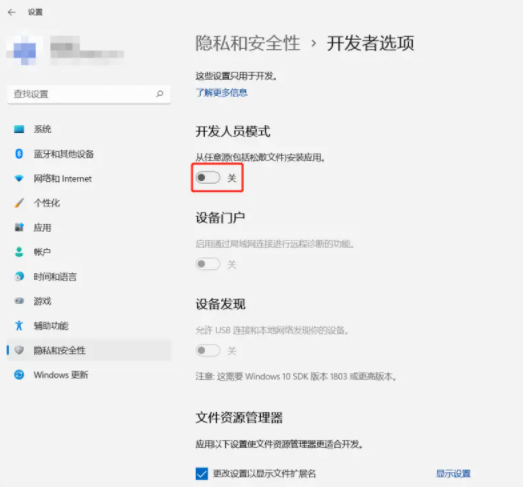
四、找到 PowerShell,点击“应用”
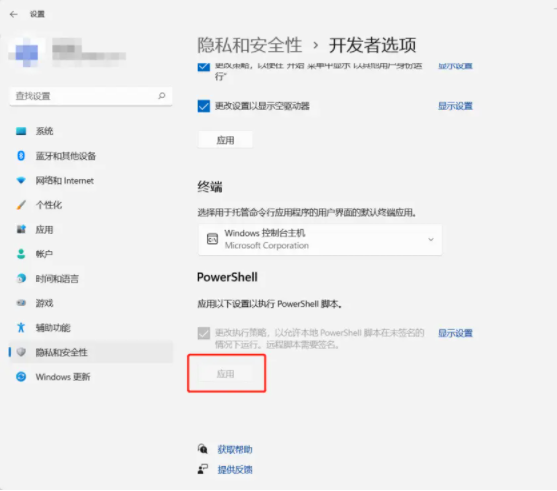
五、在 开始菜单搜索 “PowerShell“ ,以”管理员身份运行“
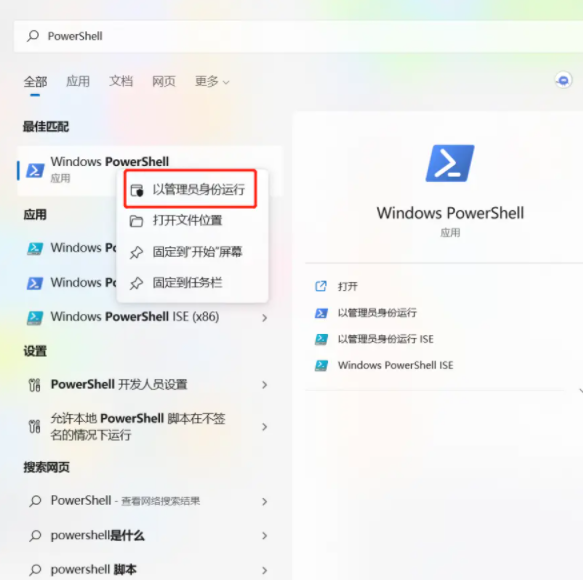
六、在Windows PowerShell 界面输入以下代码后回车
add-appxpackage "C:Intel Graphics Control Panel.appx"
引号内是存放UWP安装包文件的路径,此操作是利用PowerShell命令离线安装UWP应用。
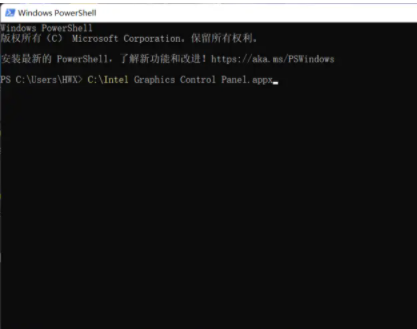
七、点击 开始菜单,发现“Intel Graphics Control Panel”应用已经安装成功,打开应用
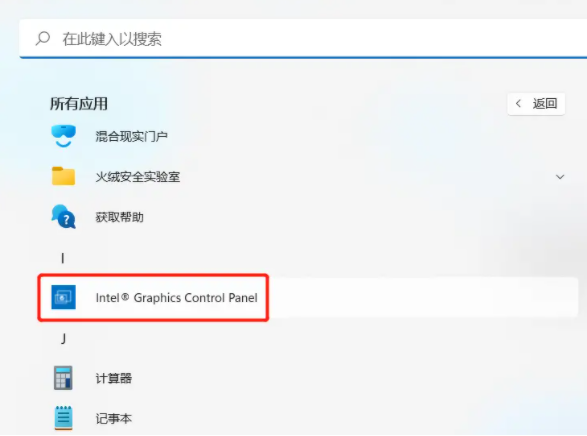
八、点击“显示器”

九、点击“自定义分辨率”后填写需要的数值(刷新率默认填写60hz),保存应用
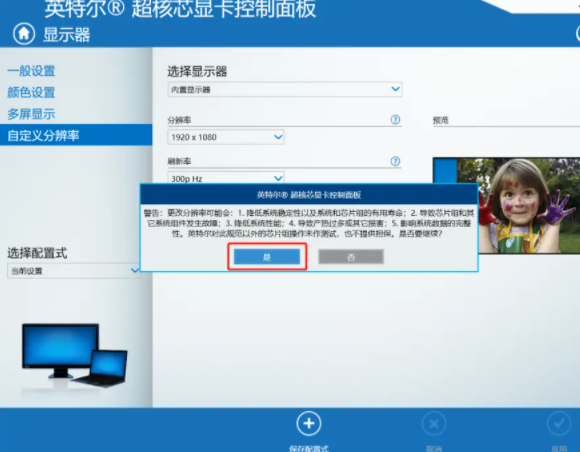
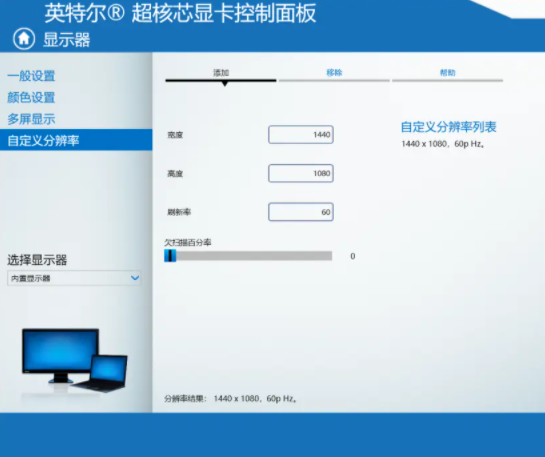
十、在 一般设置中,选择刚刚自定义的分辨率
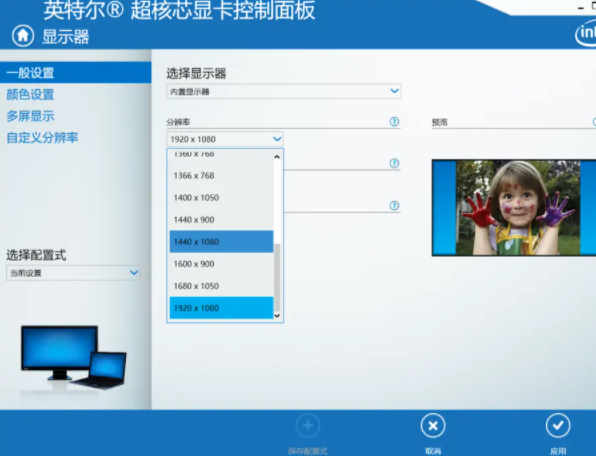
十一、选择最高刷新率,设置缩放全屏(4:3分辨率下,设置缩放全屏可以拉伸屏幕,实现无黑边),保存应用。接着重新选择原始分辨率(目的是不打开游戏时,桌面不受自定义分辨率影响)
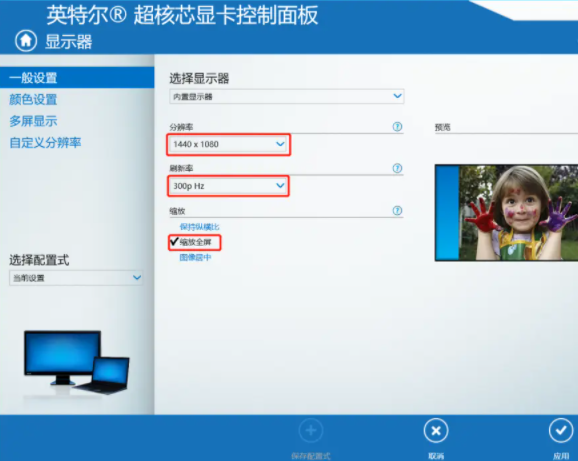
十二、在CSGO的视频设置中,纵横比选择4:3,点击自定义的分辨率保存即可

CSGOwin11怎么去黑边
针对你说的情况,给出下列两种可能的解决方案游戏内更改画面设置,方法为:游戏设置-视频设置-纵横比-16:10
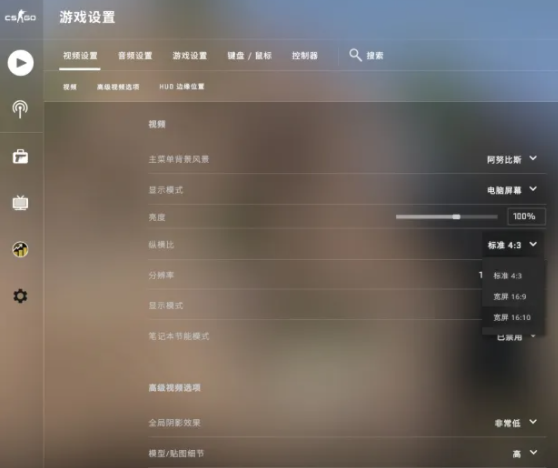
游戏外使用英伟达控制面板强制拉伸,方法为:右键桌面右下角英伟达驱动程序-NVIDIA控制面板-调整桌面尺寸和位置-缩放-全屏